ali krayem
زيزوومي جديد
غير متصل
من فضلك قم بتحديث الصفحة لمشاهدة المحتوى المخفي

كيفية إزالة ملفاتك من الجهاز بشكل نهائي
بحيث لن يكون بإمكانك استعادتها باستخدام برامج الاستعادة
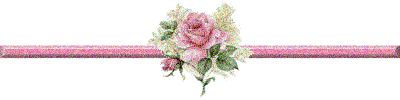
تـمـهـيـد
عند قيامنا بحذف الملفات أو البرامج من الجهاز يتم ذلك شكلياً حيث يقوم نظام التشغيل ويندوز بحجب الملف المحذوف من التداول وجعل المساحة المحذوفة متاحة للاستخدام أي الكتابة عليها عندما يقوم المستخدم بإضافة برامج أو ملفات جديدة , أي أن الملفات التي قام المستخدم بحذفها في الواقع مازالت باقية على القرص , وبذلك يمكن باستخدام أحد برامج الاستعادة من استرجاع الملفات التي كنت قد حذفتها . إن ما يقوم به نظام التشغيل هو فقط تحويل الملفات المحذوفة من قابلة للقراءة إلى قطاعات غير قابلة للقراءة وقابلة للكتابة عليها عندما نطلب منه تخزين بيانات جديدة , وهذا ما يُفسِّر أنك ـ أحياناً ـ قد تتمكن من استعادة بعض الملفات دون البعض الآخر .
وهنا لنا أن نسأل لماذا يفعل ويندوز ذلك؟
يقول الخبراء أن عملية المسح من على القرص الصلب ثم بعد ذلك إعادة الكتابة عليه عمليتان سيتم اختصارهما في عملية واحدة , وفائدة ذلك تقليل الضغط في استخدام القرص مما يزيد في عمره , بمعنى أوضح يقوم النظام بمسح البيانات القديمة وكتابة البيانات الجديدة في نفس الوقت .
ولكننا كثيراً ما نكون في حاجة ماسة لإزالة آثارنا بشكل نهائي من الجهاز وخاصة في حالات البيع والاستبدال أو مغادرة الوظيفة .
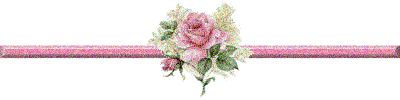
الـحـل هـنــا
أداة cipher.exe هي من الأدوات المضمنة في برنامج التشغيل ويندوز , أي أنها موجودة في جهاز كل واحد مـنّـا .
وقبل أن نخوض في الشرح أود ملاحظة ما يلي :ـ
(1)يجب اقفال جميع البرامج التي تعمل على الجهاز أثناء تشغيل الأداة.
(2)العملية قد تأخذ وقت من 10 إلى 20 دقيقة وبحسب حجم القرص والملفات التي ستقوم الأداة بمسحها , في هذه المرحلة الجهاز لا يحتاجك , بإمكانك الذهاب وتحضير القهوة
(3)للأمانة وجدت في أحد المنتديات عدد قليل من الأفراد يذم العملية , لكنهم لم يقدموا تفسيراً لما حصل معهم , يبدو لي أنهم أخطأوا في شيء ما .
(4)الصور المرفقة هي من جهازي وأثناء تنفيذي لهذه العملية كإثبات .
(5)أن عمل هذه الأداة يختص في مسح البيانات التي سبق حذفها من الجهاز ولا علاقة له بالبيانات المتداولة والتي تعمل حالياً على الجهاز .
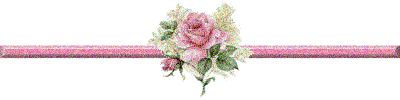
والآن إلى العمل .
بيئة العمل ستكون موجِّه الأوامر command prompt , يمكن الوصول إليه عن طريق :
1-أبدأ > كافة البرامج > البرامج الملحقة start > all programs > accessories
2-أو من أبدأ > تشغيل start > run ونكتب cmd ومن لم يجد محرر التشغيل في قائمة ابدا يستعمل مفتاح ويندوز الواقع بين مفتاحي ctrl و alt مع مفتاح قR
ستستخدم الامر التالي :
الأمر cipher /w:c للمسح الكامل (إعدام) لكل الملفات المحذوفة سابقاً من على القرض C .
الأمر cipher /w:c\file لمسح (إعدام) ملف معين , نكتب اسم الملف مكان كلمة file
ملاحظة جانبية
[قمت بتغيير خلفية الموجِّه السوداء الكئيبة لأحصل على صور واضحة , إذا أردت ان تفعل ذلك , نقرة يمين على شريط العنوان في الموجِّه واختر خصائص properties وهناك ستجد الكثير مما يمكنك التعديل فيه]
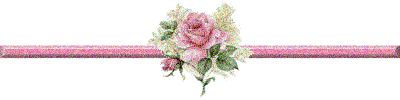

والنتيجة
إزالة الملفات وتوفير 2 جيجا من مساحة القرص

هذه المساحة كان الويندوز يخبئها لاستعمالها عند الحاجة فقط
الآن بامكانك اعادة التجربة على الأقسام الأخرى من القرص الصلب , فقط قم باستبدال حرف القرص إلى D او E وقم بتغيل الأداة .
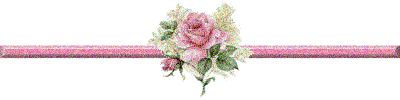
معلومات إضافية
شرح للأداة من موقع دعم مايكروسوفت
يجب عليك
تسجيل الدخول
او
تسجيل لمشاهدة الرابط المخفي
يجب عليك
تسجيل الدخول
او
تسجيل لمشاهدة الرابط المخفي
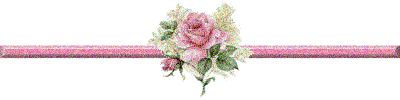
أرجو أن اكون قد وفِقْتُ في شرح الموصوع , وأن يستفيد منها الجميع
,,,, اللهم أغفر لي ولوالِدَاي وأخي ,,,,,,,,,,,,













